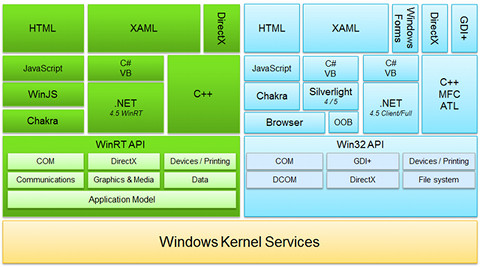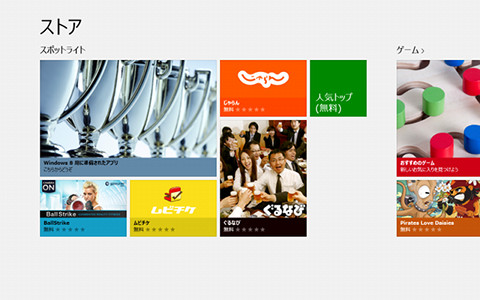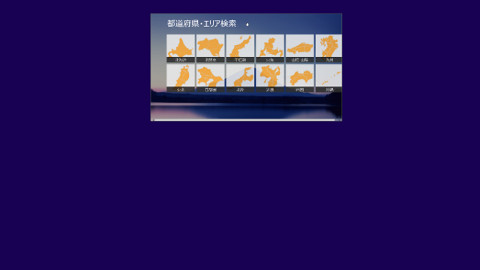第4章 Windows 8のWindowsストアアプリ - WindowsストアアプリとMicrosoftアカウント その1
Windows 8では、これまでのWindows APIや.NET Frameworkなどのフレームワークだけでなく、新たにWinRT(Windows Runtime)というプログラミングモデルを用意した。Windowsストアアプリを実行するための新しい基盤となり、ライブタイルを実現するためのWNS(Windows Push Notification Service)など、数多くの機能を備えている。図185をご覧になるのが一番わかりやすいが、Windows APIとWinRT APIはまったく異なるものだ(図185)。
Windowsストアアプリ最大の特徴は全画面表示を用いている点である。第一章で述べたとおり、初期のWindows OSはウィンドウを重ね合わせるカスケード表示に苦心していたが、Windowsストアアプリでは、それをすべて捨てるかのような手段を選択してきた。Microsoftはこの選択がユーザーをコンテンツに集中させるためと述べており、Windowsストアアプリを設計する上で詳細なルールが定められている。
これは、従来のキーボードやマウスだけでなくマルチタッチという新しい入力デバイスを用いるためだが、この点も「タッチ操作の設計」として定められており、サンデープログラマーレベルの筆者でも、Windowsストアアプリを開発するのは少々面倒な印象を持った。
その一方でWindowsストアアプリ特有の長所がある。それがサンドボックス化だ。端的に述べると特性のプログラムを保護領域で実行し、システムに対する悪影響を未然に防ぐセキュリティモデルの一種だが、Windowsストアアプリでは、ユーザープライバシーやマルウェアの保護を目的に同モデルを採用。
一見すると安全性は高まるものの、他のWindowsストアアプリと連動することが難しいように思えるが、この点を改善するコントラクトという仕組みも用意されている。より詳しい情報は、「デベロッパーセンターのWindowsストアアプリ」をご覧いただくとして、本章ではエンドユーザーにおけるWindowsストアアプリの役割や存在を追いかけてみよう。
Windowsストアアプリは、従来のデスクトップアプリケーションと異なり、Windowsストアと呼ばれる専用のオンラインショップから、有償/無償でダウンロードする仕組みを設けている(Windowsストアを使用せず、Active Directoryを使用してWindowsストアアプリを配布する「サイドローディング」という手法も用意されている)。Windowsストアにアクセスすると、スタート画面と同じデザインを模したアイテムが並び、ここから任意のWindowsストアアプリをダウンロードするという仕組みだ(図186~187)。
Windowsストアアプリを選択すると、情報スペースにはWindowsストアアプリの評価や使用する要素、年齢区分などが示され、後述するペアレンタルコントロールなどに用いられる。これらを確認した上でWindowsストアアプリのインストールを行うのだが、ダウンロードにはMicrosoftアカウントが必要だ(図188)。
前述のとおりMicrosoftアカウントは、Windowsストアだけでなくオンラインサービスと連動したWindowsストアアプリや、Windows 8の各機能にも利用される。そのためMicrosoftではなくローカルアカウントを使用している場合、Windowsストアアプリのダウンロードや初回実行時に入力を求められるが、Windows 8セットアップ時にMicrosoftアカウントでサインインすると、ユーザーフォルダー名が冗長になってしまう。
そのため、ローカルアカウントでサインインしているユーザーは、Windowsストアアプリを使用する前に、Microsoftアカウントに切り替えておいた方が簡単だ。ダウンロードおよびインストールを終えると、スタート画面にWindowsストアアプリが追加される(図189)。
後はクリックやタップなどデバイスに合わせた操作を行えば起動するのは直感的に理解できるだろう。その一方で、Windowsストアアプリの終了方法で悩む方も少なくないだろう。そもそもWindowsストアアプリは従来のデスクトップアプリケーションと異なり、終了させる必要はない。
ロジックは次章で解説するが、キーボードを備えたコンピューターであれば[Alt]+[F4]キーでWindowsストアアプリを終了できる。キーボードレスのタブレット型コンピューターの場合は、画面上部から下方にスワイプすることで、Windowsストアアプリを終了させることが可能だ(図190)。